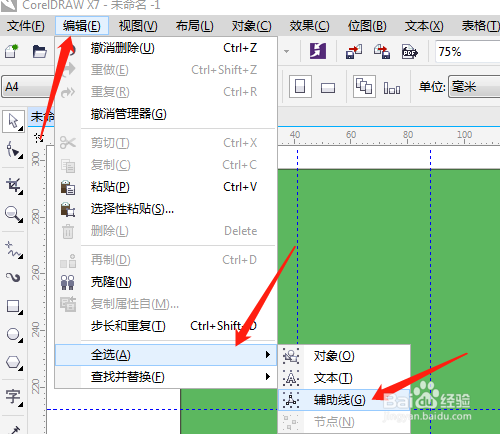1、打开CorelDRAW X7软件。
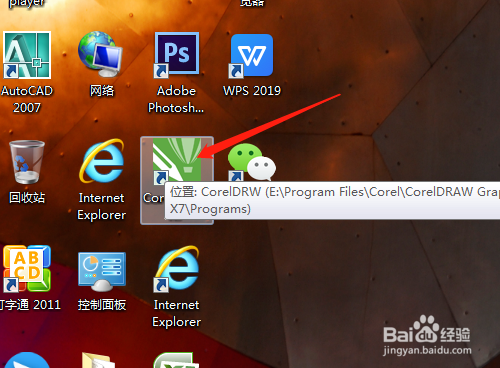
2、鼠标移至水平标尺处,按住鼠标不放松拖动出水平辅助线。
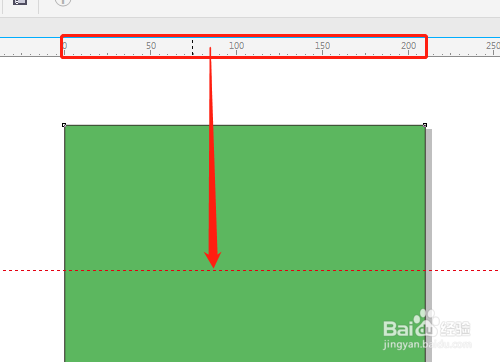
3、垂直标尺处拉出垂直辅助线。
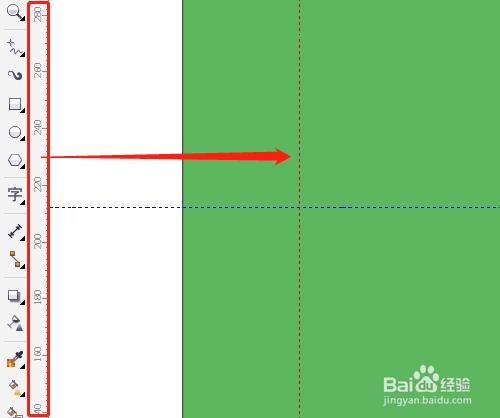
4、如果要多条辅助线,可以在水平或垂直标尺处多拉几次。
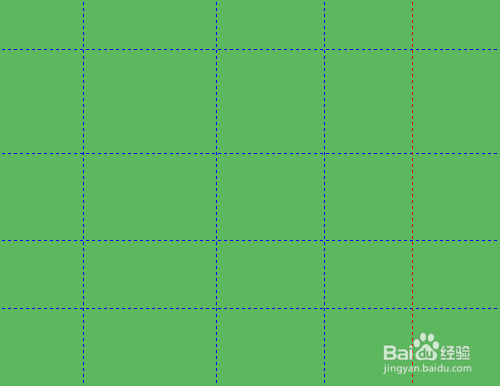
5、删除辅助线,用选择工具,单击辅助线,按Delete键删除。
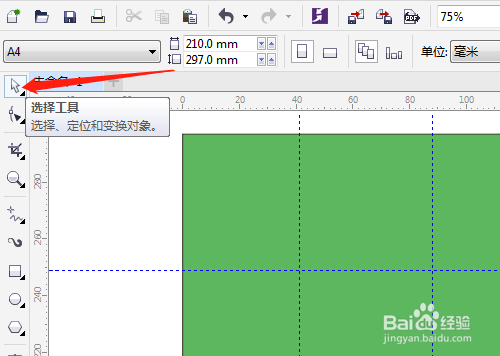
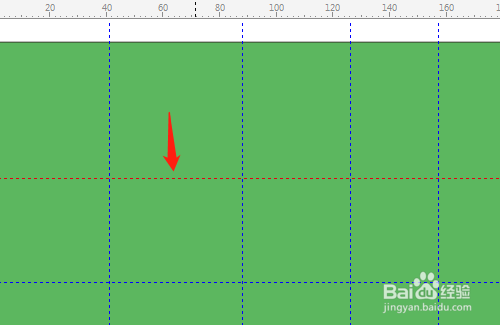
6、全部删除,单击编辑菜单→全选→辅助线,按Delete键删除。
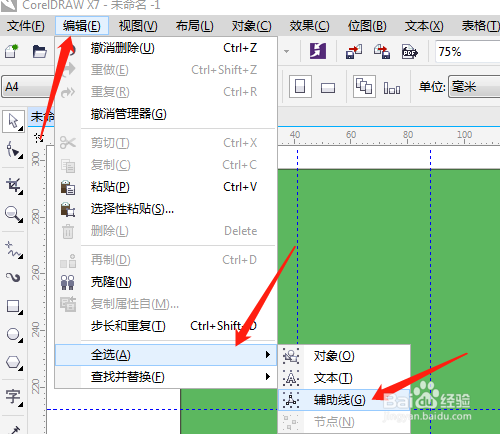


时间:2024-10-16 03:43:54
1、打开CorelDRAW X7软件。
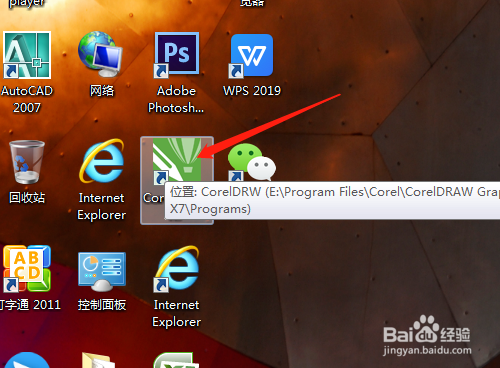
2、鼠标移至水平标尺处,按住鼠标不放松拖动出水平辅助线。
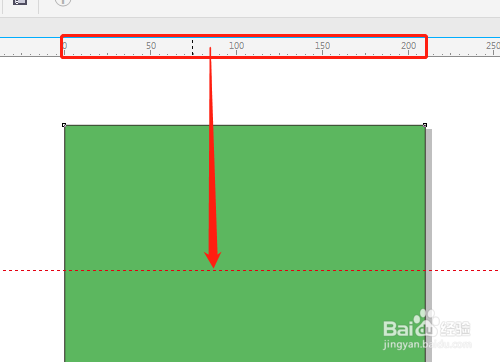
3、垂直标尺处拉出垂直辅助线。
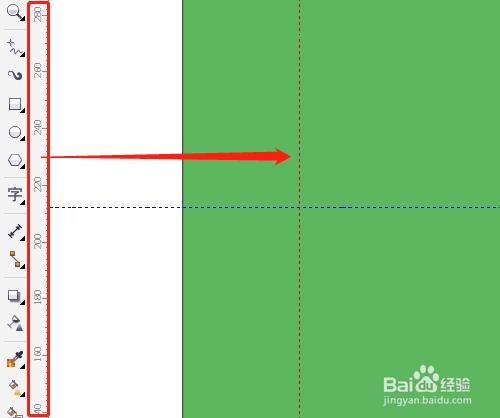
4、如果要多条辅助线,可以在水平或垂直标尺处多拉几次。
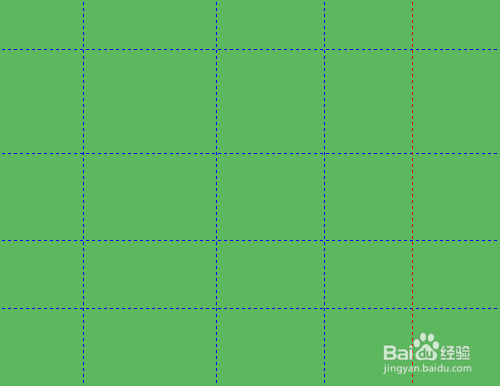
5、删除辅助线,用选择工具,单击辅助线,按Delete键删除。
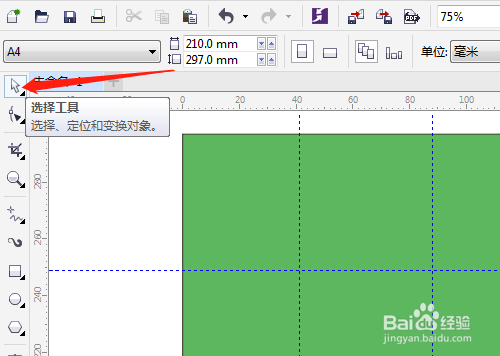
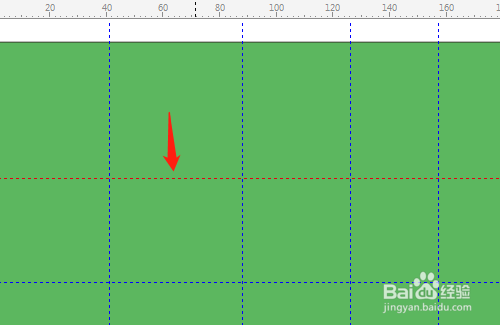
6、全部删除,单击编辑菜单→全选→辅助线,按Delete键删除。